Editor de Wix: agregar una imagen al fondo de tu página
4 min
En este artículo
- Subir una imagen de fondo
- Agregar una imagen de fondo de los archivos de tu sitio
- Usar una imagen de fondo de Wix, Shutterstock o Unsplash
Selecciona un fondo de imagen para darle una sensación de profundidad a tu página. Sube la tuya, agrega una imagen gratuita de Wix/Unsplash o compra una imagen de Shutterstock. Puedes personalizar configuraciones como la opacidad, la escala o el posicionamiento de la imagen, e incluso agregar efectos de desplazamiento (por ejemplo, Parallax).
Consejo:
Personaliza los ajustes de la imagen de fondo (por ejemplo, escala, posición) para que se adapte al diseño y se integre con el contenido.
Subir una imagen de fondo
Sube una imagen propia para personalizar el fondo de tu página. Puedes importar imágenes desde la computadora, plataformas de redes sociales, tus otros sitios de Wix e, incluso, desde una URL.
Para subir una imagen de fondo:
- Ve al editor.
- Haz clic en Diseño del sitio
 a la izquierda del editor.
a la izquierda del editor. - Haz clic en Fondo de la página.
- Haz clic en Imagen.
- (En el Administrador de multimedia) Haz clic en + Subir media en la parte superior izquierda.
- Agrega una imagen de tu computadora, de otros sitios de Wix, de redes sociales o de una URL.
- Haz clic en Cambiar fondo.
- (Opcional) Haz clic en Aplicar a otras páginas para agregar el fondo a otras páginas de tu sitio.
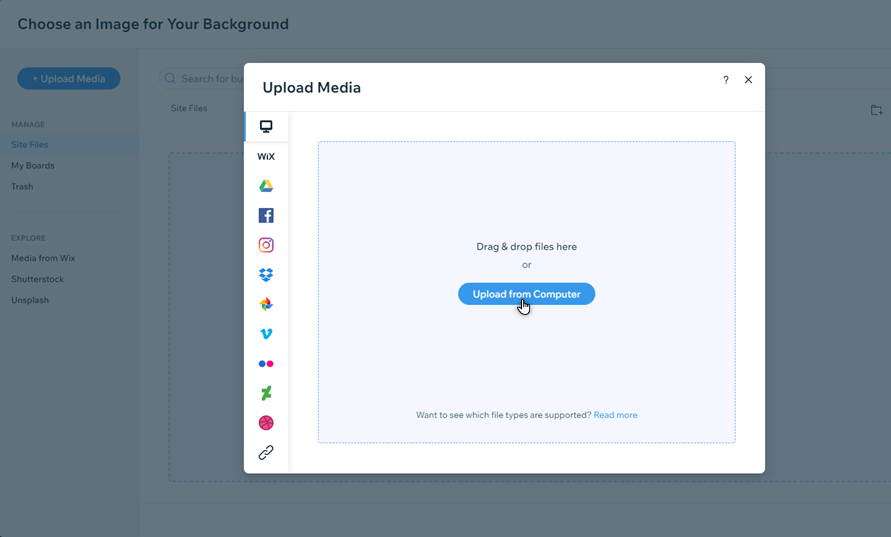
Agregar una imagen de fondo de los archivos de tu sitio
¿Ya tienes la imagen almacenada en los archivos de tu sitio? Puedes configurarla como fondo de tu página directamente desde el Administrador de multimedia.
Para agregar una imagen de fondo a tu página:
- Ve al editor.
- Haz clic en Diseño del sitio
 a la izquierda del editor.
a la izquierda del editor. - Haz clic en Fondo de la página.
- Haz clic en Imagen.
- (En el Administrador de multimedia) Haz clic en Archivos del sitio a la izquierda.
- Selecciona la imagen que necesitas para el fondo de tu página.
- Haz clic en Cambiar fondo en la parte inferior derecha.
- (Opcional) Haz clic en Aplicar a otras páginas para agregar el fondo a otras páginas de tu sitio.
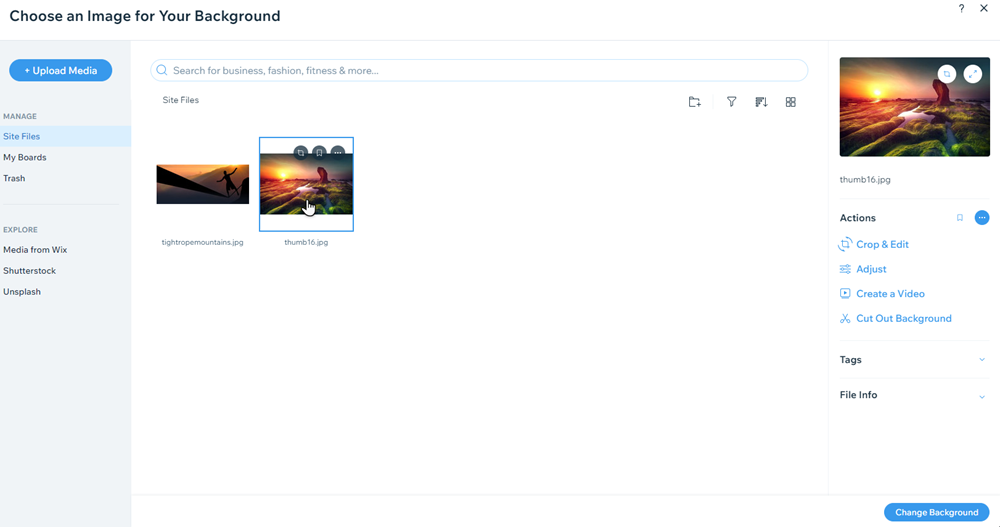
Usar una imagen de fondo de Wix, Shutterstock o Unsplash
Mejora el fondo de tus páginas con imágenes de calidad profesional. Puedes usar imágenes de fondo ofrecidas por Wix o Unsplash de forma gratuita, o bien comprar una imagen de Shutterstock.
Para agregar una imagen de Wix, Unsplash o Shutterstock:
- Ve al editor.
- Haz clic en Diseño del sitio
 a la izquierda del editor.
a la izquierda del editor. - Haz clic en Fondo de la página.
- Haz clic en Imagen.
- (En el Administrador de multimedia) Elige una de las siguientes opciones en la sección Explorar:
- Multimedia de Wix: imágenes, ilustraciones y patrones gratuitos ofrecidos por Wix.
- Unsplash: imágenes, ilustraciones y patrones gratuitos disponibles en Unsplash.
- Shutterstock: imágenes con licencia disponibles en Shutterstock (la tarifa varía).
- Encuentra una imagen que te guste de las siguientes maneras:
- Desplázate por la selección de imágenes disponible.
- Ingresa un término en la barra de búsqueda (por ejemplo, "café").
- Usa los menús desplegables de filtro para encontrar imágenes relevantes.
- Selecciona una imagen y haz clic en Cambiar fondo en la parte inferior derecha.
- (Opcional) Haz clic en Aplicar a otras páginas para agregar el fondo a otras páginas de tu sitio.
Consejo:
Para eliminar el fondo de una página por completo, cambia el color de fondo a blanco.
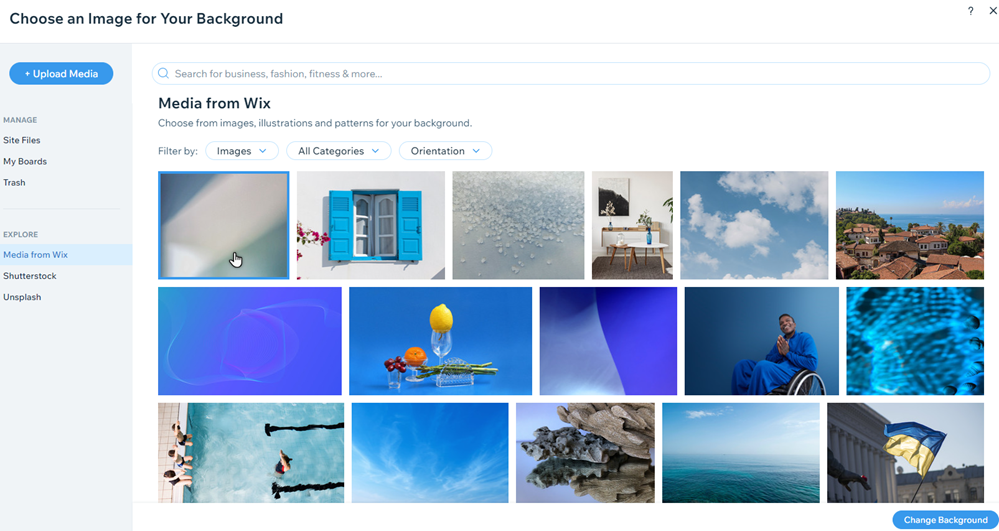
¿Buscas más inspiración para el diseño?
El Centro de diseño de Wix es un gran recurso para obtener ideas y tendencias de diseño de sitios web.

